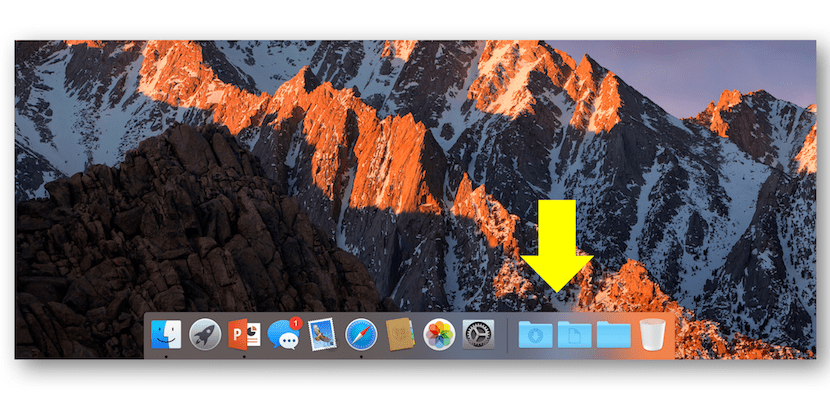
當他們第一次要求我提供幫助以啟動Mac並將正常使用的基本應用程序放置時,我要做的一件事是訂購 MacOS基座 這樣任何凡人所需要的應用程序都會出現,並配置某些方面,例如 下載在“下載”文件夾中的顯示方式或“文檔”文件夾中的文檔。
當我談論這些文件夾時,之所以這麼說是因為人們需要在Mac系統上到達的東西之一是Dock中出現了類似於Windows is Files的東西,單擊該位置會將我們帶到一個文件夾。文件系統窗口 在其中我們可以根據計算機上保存的文件搜索所需內容。
我經常向我的熟人解釋的是,與我們在Mac上生成的文件有關的一切,直到我們很好地了解了系統根目錄中的不同位置之後,才能找到Documents文件夾中的所有文件。 我們可以通過單擊Dock中的Finder圖標直接訪問它,也可以通過單擊Documents在邊欄中直接訪問它。
下載也是如此。 當我們從網絡上下載某些內容時,Mac系統會在文件夾中找到它們 下載 我們可以在與上一個相同的位置訪問它。 現在,我認為對於新手來說,至少在Dock中具有至少這兩個文件夾的快捷方式非常方便,為此,您只需遵循以下簡單步驟:
- 我們打開一個Finder窗口 通過單擊Dock中的Finder圖標。
- 現在,我們轉到左側邊欄,然後單擊“文檔”,然後右鍵單擊以顯示一個帶有選項的菜單,我們必須從中選擇 添加到Dock。
- 我們將對“下載”文件夾執行相同的操作。
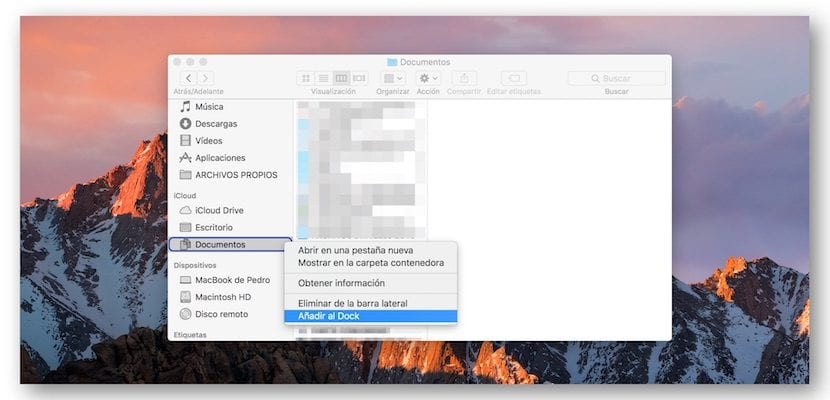
最後,我們必須指出,當單擊文件夾(Dock中的Documents文件夾或Downloads文件夾)時,macOS有不同的顯示文件的方式,可以放置動畫 風扇,網格或列表 除了顯示的圖標之外, 堆棧的文件或文件夾。
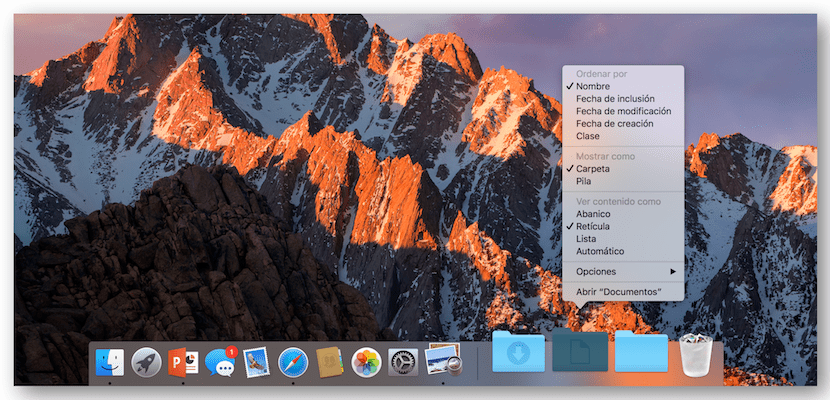
我建議將其顯示為“文件夾”,並將文件夾中的文件顯示為“網格”。 因此, 對於進入Mac領域的初學者來說,查找下載的文件和檔案文件要容易得多。